usar una Xbox 360 sin un perfil de Xbox es casi imposible y no se recomienda en absoluto. En una Xbox 360, todos los archivos guardados de un usuario para sus juegos, sus logros y sus amigos, entre una variedad de otras cosas, están asociados con su perfil de Xbox. Si quieres que tu progreso en los juegos se guarde y puedas hacer amigos en Xbox Live, debes tener tu perfil de Xbox configurado en tu Xbox 360. Configurar un nuevo perfil de Xbox es bastante simple y se puede hacer fácilmente directamente desde tu consola., Sin embargo, en muchos casos, los usuarios de Xbox 360 necesitan eliminar sus perfiles de Xbox de sus consolas.
es posible que deba eliminar su perfil de Xbox de su Xbox 360 porque se está deshaciendo de la consola o actualizando a la próxima generación de Xbox, la Xbox One, o incluso podría querer eliminar su perfil de Xbox para solucionar algún tipo de problema con su consola, ya que eliminar y luego volver a agregar su perfil de Xbox es una solución común a una amplia variedad de problemas de Xbox diferentes., Afortunadamente, eliminar un perfil de Xbox de una Xbox 360 es bastante simple, posiblemente más fácil de lo que es realmente agregar un nuevo perfil de Xbox a una Xbox 360. Si desea eliminar un perfil de Xbox desde una consola Xbox 360, aquí es lo que usted necesita hacer:
- Vaya a la pestaña Configuración en la consola Xbox 360 del menú principal.
- seleccione Sistema resaltándolo y presionando A en su controlador para navegar a la configuración del sistema de su consola.,
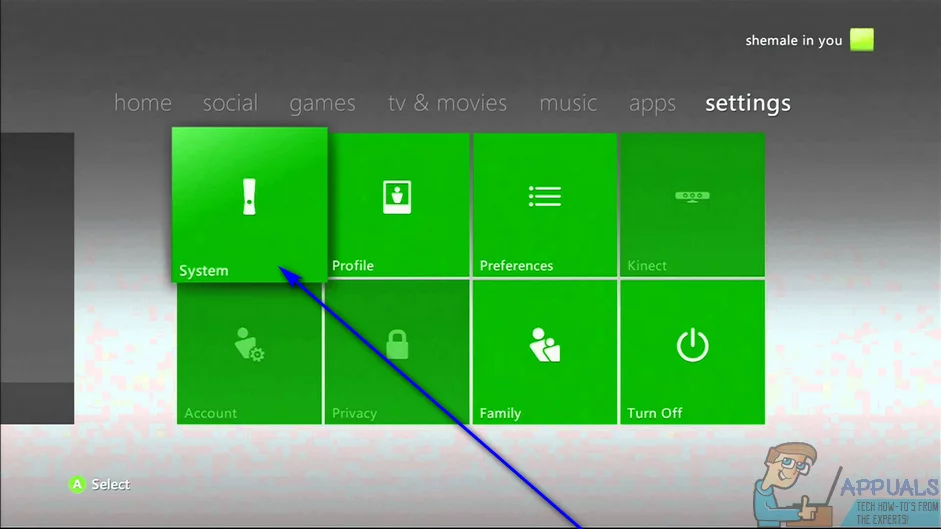
- seleccione Almacenamiento resaltándolo y presionando A.
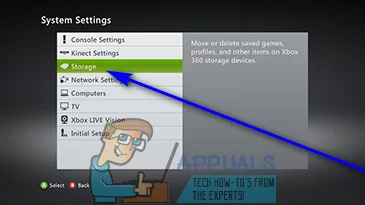
- Si utiliza medios de almacenamiento externos como discos duros externos con su Xbox 360, seleccione Todos los dispositivos. Sin embargo, si no utiliza ningún medio de almacenamiento externo con su consola, simplemente seleccione Disco Duro.
- resalte perfiles y pulse A para seleccionarlo.

- verás una lista de todos los perfiles de Xbox programados en tu consola., Mira a través de esta lista, localizar y resaltar el perfil de Xbox que desea eliminar de la Xbox 360 y luego seleccionarlo.
- Seleccione Eliminar.
- En este siguiente paso, seleccione Eliminar Perfil solo si desea que la consola solo elimine el perfil seleccionado y deje todos los juegos guardados, archivos y logros asociados con él ilesos, o Eliminar perfil y elementos si desea que la consola no solo elimine el perfil seleccionado, sino que también se deshaga de todos los archivos, logros, juegos guardados y otros elementos asociados con él., Decidir con qué opción elegir es bastante simple: si cree que podría tener que volver a agregar este perfil a esta consola Xbox 360 específica en cualquier momento en el futuro, simplemente seleccione la opción Eliminar solo perfil y deje todo lo asociado sin daños. Sin embargo, si está seguro de que nunca tendrá que volver a agregar este perfil específico de Xbox a esta Xbox 360 en el futuro, simplemente seleccione la opción Eliminar perfil y elementos para limpiar a fondo la consola de este perfil de Xbox.
- Una vez que realice la selección, Xbox 360 continuará y eliminará el perfil de Xbox seleccionado.,